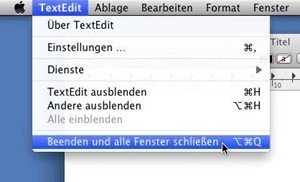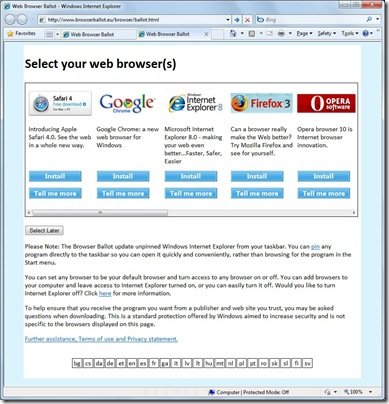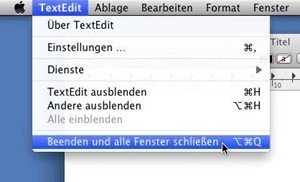
01.12.2011 | Tipps
Eigentlich ist die neue Wiederherstellen-Funktion von Mac OS X 10.7 Lion ja ganz praktisch. Wenn man ein Programm wie TextEdit beendet und dann erneut startet, werden alle Fenster gleich wieder mitgeöffnet. Das Resume-Feature von Lion lässt sich entweder einmalig oder dauerhaft abschalten.
04.08.2011 | Tipps
Wischen statt Klicken: Apple meint es ernst – und will die Bedienung bei allen Geräten vereinheitlichen. Egal ob iPod, iPhone, iPad oder iMad – wir sollen sie alle mit denselben Gesten steuern. Darum hat Apple im neuen Betriebssystem Mac OS X 10.7, Codename Lion, zum Beispiel die Scrollrichtung geändert. Statt von oben nach unten nun von unten nach oben, genau spiegelverkehrt.
09.07.2010 | Tipps
Wichtige E-Mails werden gerne als separate Textdatei gespeichert. Müssen viele Nachrichten gesichert werden – etwa alle Nachrichten eines Monats –, bedeutet das viel Arbeit. Einfacher geht’s mit einem Trick, der mehrere Mails in einer einzigen RTF-Textdatei zusammenfasst.
09.04.2010 | Tipps
Damit beim Surfen auf passwortgeschützten Seiten nicht jedes Mal das Kennwort eingegeben werden muss, lassen sich die Zugangsdaten im „Schlüsselbund“ von Mac OS X speichern. Was viele nicht wissen: Per Spotlight lassen sich vergessene Kennwörter gezielt suchen und sichtbar machen.
15.03.2010 | Tipps
Damit auch Flash- und Shockwave-Seiten vernünftig dargestellt werden, lässt sich der Safari-Browser um Plugins erweitern. Welche Plugins bereits installiert sind und wo sie auf dem Rechner liegen, verrät ein versteckter Befehl. Zumindest auf dem Mac.
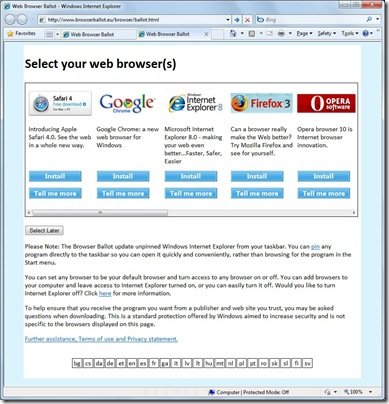
07.10.2009 | Tipps
Am 22. Oktober ist es soweit: das neue Windows 7 steht in den Startlöchern – und mit ihm gleich mehrere Browser. Denn die Europäische Union hat grünes Licht gegeben für ein Fenster, mit dem jeder Nutzer seinen Lieblingsbrowser wählen soll.
04.05.2009 | Tipps
Die Gerüchte verdichten sich: Windows 7 kommt offenbar im Oktober auf den Markt. Microsoft hat den „Release Candidate“ fertig, eine in punkto Funktionen endgültige Version. Ab nächster Woche soll jeder User die Testversion laden können.
28.01.2009 | Tipps
Für die schnelle Recherche zwischendurch hat sich Wikipedia als Standard-Nachschlagewerk etabliert. Zum Nachschlagen wird meist ein Browserfenster geöffnet, die Adresse www.wikipedia.de eingetippt und die Suchanfrage gestartet. Bei Mac OS X gehts sogar ohne Browser, denn im Programm „Lexikon“ ist die Wikipedia-Enzyklopädie bereits eingebaut.